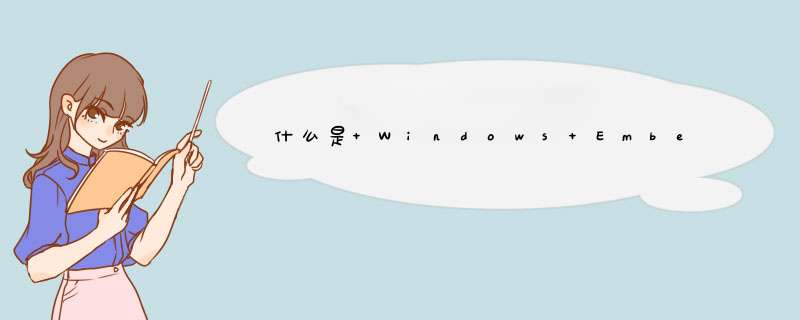
一是,WES7微软正式支持定制的唯一Win7版本,定制包括精简减肥;使用非官方精简工具,精简出来的系统,往往问题多多,比如不能升级,不能够2次封装等等,使用WES7精简的系统,就没有这样的问题;使用WES7,可以很容易搞一个几百兆的精简版Win7。另外,其实也可以增肥,并非说WES7就是针对配置低的机器,WES7的安装盘(IBW)有3G多,所有组件选择安装后,体积比旗舰版大。
二是,WES7具有所谓“嵌入式”特性,一方面来说WES7具有桌面版没有的“嵌入式”组件和功能,主要有:写过滤,快速启动(HORM)等。写过滤是最重要的“嵌入式”组件,依靠这个组件实现免维护,防病毒的关键特性。快速启动实现了像电器一样的启动速度:电脑断电后几秒内启动。
在硬盘上运行支持10秒快内速开机(HORM)的功能,是一项微软嵌入式系统特有的功能。原理就是“冻结”住硬盘的休眠文件,达到(断电)快速启动。默认并不安装。如要启用,安装系统时,要在“更多设置”,选“安装系统同时安装金盾”。系统安装完成后,要在“写过滤”无效情况下,进入波特尔金盾设置,选中“快速速启动:一次休眠多次启动”,然后使写过滤有效,重启动后,金盾系统提示要求做休眠,按确定,做休眠,再重启动就是快速启动。快速启动要求电脑的电源模式支持“休眠”,可以POWERCFG/a查询。这个功能适应于特定用户的用途,并不适合普通用户。USB盘不支持HORM如果是安装USB系统,选择好目标USB盘和要安装的系统后,按“安装系统”,几分钟后,就可以拿着这个USB系统到处顺畅运行,一般情况下,启动、运行速度和硬盘系统差不多。
WES7是不需要激活的,只要将正式版的KEY(和普通桌面版的Key不通用)填入:slmgr /ipk XXXXX-XXXXX-XXXXX-XXXXX-XXXXX,就激活了,并不像桌面版零售版,需要上网或者服务器、电话等激活;也不同于OEM桌面版,并不需要特别的Bios。
WES7微软公开免费使用180天,到期后如果需要再用下去,只需要按照微软公布的正规方法:执行一下slmgr.vbs–rearm重置激活,就可以再使用180天,可以这样重置激活6次,这就等于可以免费使用3年。3年后,按照微软官网公布的方法更改注册表还可以使用4年。当然,重装,又重新使用7年。
win7嵌入式系统安装过程
中国嵌入式软件产业的发展面临着良好的发展环境与机遇,这包括政府的重视与扶植、信息产业与传统产业的融合机遇、垄断局面尚未形成、中国制造的良好基础、自由软件运动的兴起等等。下面是我整理的关于win7嵌入式系统安装过程,欢迎大家参考!
注意:
本文不包含对Toolkit介绍。
本文适用的软件版本:CTP1
所用图片从VMware Workstation中截取。
硬件要求:
512MB内存(最低512MB内存)
足够的磁盘空间(根据选择的组件而定。)
目前可以从https://connect.microsoft.com/windowsembedded/Downloads(需要注册)下载CTP1
CTP1包含:
Quebec CTP WES Toolkit (一个类似AIK的部署工具,可以生成自动应答文件) Quebec CTP 32Bit Runtime(32Bit的镜像构建工具)
Quebec CTP 64Bit Runtime(32Bit的.镜像构建工具)
Quebec CTP Documentation(文档)
本文只需要Quebec CTP 32Bit Runtime
在开始之前您需要知道:
Windows Embedded Standard 2011 CTP1(以下简称:WES 2011)与Windows Embedded Standard 2009 (以下简称:WES 2009)和 Windows XP Embedded(以下简称:XPE)存在很大区别。 WES 2011(runtime)类似于POSReady 2009,它不是一个安装在一个系统上的开发工具(类似XPE的那种)。实际上WES 2011 (runtime)就是一个系统安装盘。你可以直接用WES 2011(runtime)生成一个定制的嵌入式系统。
WES 2011(runtime)可定制的选项要比POSReady 2009多得多,并且又不像XPE给了你过多的选择(WES 2011 的开发更易于上手。)
WES 2011在构建后不具备“打开关闭Windows功能”(POSReady 2009中成为:“添加删除Windows组件”)
OK,现在开始。
设置从虚拟机光盘启动。
等待文件加载。
我们选择第一项(构建一个镜像)
选择接受许可协议
这个我们选择"create a custom image”(您也可是选择使用模板)。
选择镜像的语言、时间的格式、键盘的布局(这里所用的设置仅适合简体中文)。
选择"Automatically detect devices"
Automatically detect devices(自动查找驱动)
Choose a PMQ(选择一个TAP.exe生成PMQ文件)
Do not select additional drivers(不添加驱动,安装系统必须的驱动,最少的驱动安装)
Unmapped Devices(没有下列驱动)
External Devices(用户已经加载的驱动)
Inbox Devices(系统包含的驱动)
注意:如果Unmapped Devices出现类似磁盘控制器(系统安装在该存储设备商)或必须加载的驱动后系统才能启动,您必须为其加载驱动!
点一下 "Switch View”可以找找设备类型查看。
按 "Add Devices"按钮,加载驱动。
选择驱动程序存放的文件夹。
注意:
这个使用的驱动程序是我自己提取的,存放在一个U盘(USB KEY)中 安装程序会自动搜索目录(包括子目录)中的INF文件。
欢迎分享,转载请注明来源:内存溢出

 微信扫一扫
微信扫一扫
 支付宝扫一扫
支付宝扫一扫
评论列表(0条)